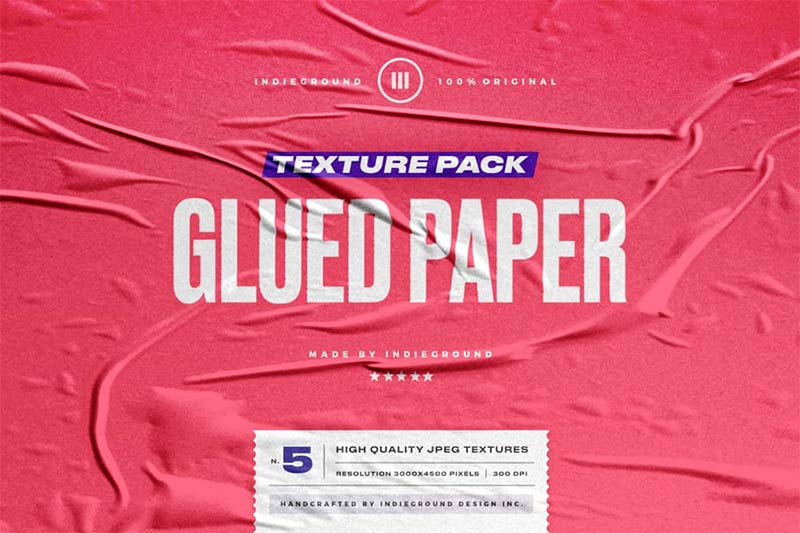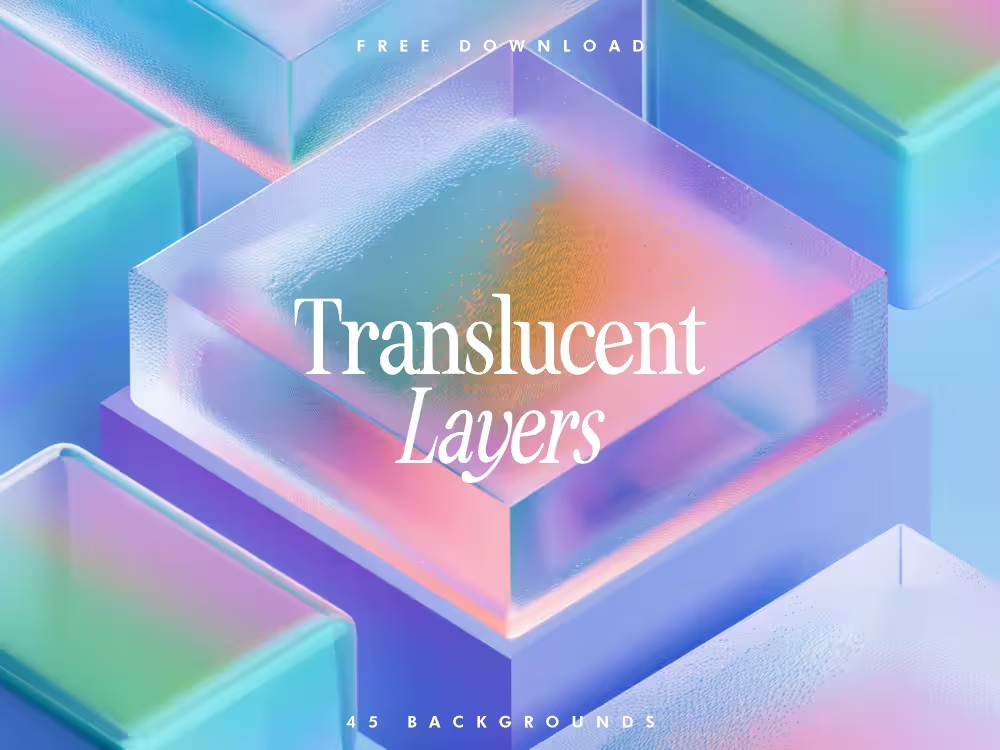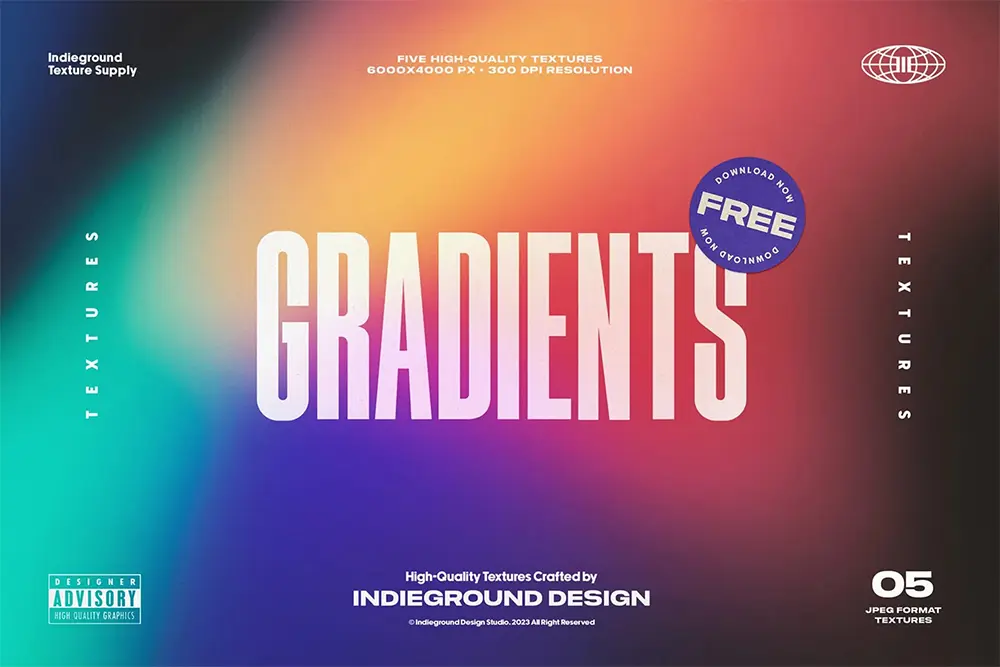グラフィックデザイナーにとって、6万円近くする CorelDraw Suite を購入することは、最適な自分への投資と言えないかもしれません。また、Adobe製品のサブスクリプションモデルも同様です。
ほとんどのグラフィックデザインツールは、同じ原則に基づいて構築されています。そして、たいていの場合、ウェブサイト用のアイコンやロゴなどの作成や、単純にベクターアートで楽しみたいなど、シンプルで効果的なツールが必要になります。たとえ複雑なベクターアートであっても、大企業が提供するすばらしい機能を使うことはめったにないでしょう。
ありがたいことに、やりたいことを実現できる無料のベクターソフトウェアがいくつか存在します。この記事では、もっとも一般的で効果的な無料ベクターツールをまとめてご紹介します。
海外サイト Icons8 で公開された Free Vector Software: Best Editor and Drawing Tools より許可をもらい、翻訳転載しています。
Inkscape

対応プラットフォーム: Windows | macOS | Linux
ダウンロードリンク: Inkscape.org
Inkscapeは、「ベクターアプリ版のGIMP」とも呼ばれる無料ベクターアプリケーションです。オープンソースのプログラムで、なぜ販売していないのか不思議に思うほど、多くの機能を備えています。
2003年にリリースされて以降、世界でもっとも人気のあるベクターグラフィックソフトウェアのひとつになっており、OS XとLinuxを含む、多くのプラットフォームで利用でき、日本語を含む90の言語に対応しています。
Inkscapeのノードを使ったワークフローは、Adobe Illustratorに似ており、新しいノードの追加や移動、編集が可能です。
ノードの整列や対称などの便利な機能をもちろん使用できます。ペジェ曲線と鉛筆ツールは、グラフィックタブレットでスムーズに動作し、複雑な手描きベクター画像を作成することができます。
ラスタライズした画像をベクターパスに変換できる、ビットマップトレース機能もありますが、Adobe Illustratorほど高度なものではなく、ある程度手動でトレースする必要があるでしょう。
SVGやEPS、JPG、PNG、PostScriptなどの一般的なファイル形式をサポートしています。豊富な機能が魅力で、Adobe Illustratorのような有料アプリにも変わらない編集が可能となります。出費が増える点を除けば、使っているアプリケーションに大きな差はないでしょう。
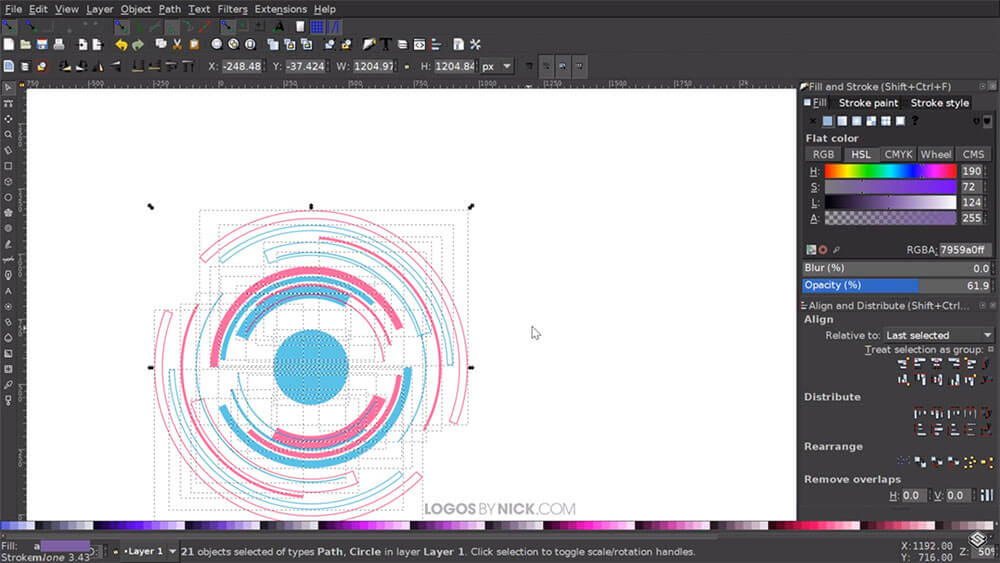
少なくともInkscapeは、Adobe Illustratorとほとんど同じと言え、どちらのプログラムもとても似たワークフローを共有しています。どちらかの使い方に慣れていれば、簡単にアプリを乗り換えできるでしょう。
チュートリアル:
Inkscapeの公式ウェブサイトには、初心者から上級者まで幅広いチュートリアルが用意されています。また、Logos by NickのYouTubeチャンネルでは、Inkscapeを練習したいデザイナーに向けて、たくさんの優れたヒントや作り方、ワークフローが紹介されています。
メリット:
- 豊富な機能とIllustratorに負けない互換性
- ペンタブレット端末もスムーズに
- Lixuxを含む、複数の対応プラットフォーム
- 拡張機能の充実
デメリット:
- サイズの大きなファイルで稀にパフォーマンスエラーを起こす
- 機能のいくつかは直感的でなく、チュートリアルが必要
Vectr

対応プラットフォーム: Windows | macOS | Linux
ダウンロードリンク: Vectr
Inkspcapeとは異なり、Vectrは2年ほど前にリリースされたばかりの無料ベクタープログラムです。しかし、開発ペースは目を見張るばかりです。定期的にアップデートを繰り返しており、今後どのような機能が追加されるのか期待されます。
VectrとInkscapeは、似ていますがまったく異なり、それぞれ独自の分野を開拓しています。Vectrに搭載されていない機能は、直感性が補ってくれます。デザインをはじめたばかりのひとでも、作り方のチュートリアルなどを事前に確認することなく、このツールを使い始めて5分もすれば、最初のロゴを作成できるでしょう。
このツールのもうひとつのメリットは、WindowsやMacなどの一般的なプラットフォームへの対応だけでなく、デスクトップ版と同じ機能のオンライン版も用意されている点です。インターネット環境さえあれば、いつでもデザインをはじめることができます。
図形シェイプやペジェ曲線を使ったパスの作成、編集など標準的なベクター操作が可能です。複数のレイヤーやページに対応しているので、プロジェクトを整理しやすい点もポイント。AiおよびEPS、SVG、PNG、JPGファイル形式でのインポートが可能となっています。
もうひとつの便利な機能は、URLを送信するだけで誰とでもプロジェクトを共有でき、Google Docに似たワークフローで閲覧、編集することもできます。複数のメンバーと同時に、同じプロジェクトを進めるときに便利なコラボレーション機能は、バージョン管理や拡張機能販売向けサイトとともに開発中です。
チュートリアル:
Vectr公式ウェブサイトには、初心者から上級者まで幅広いチュートリアルが用意されています。
メリット:
- あらゆる端末に対応した、クロスプラットフォームとブラウザ・バージョン
- 直感的で、使いやすいインターフェース
- プロジェクトの共有が手軽
- WordPressへの導入が可能
デメリット:
- アカウントの作成が必要
- ツールのクラッシュがレポートされており、新しい機能は不安定
- 高度な機能が不足
Gravit Designer

対応プラットフォーム: Windows | macOS | Linux
ダウンロードリンク: Gravit Designer
Gravit Designer は、機能的にはInkscapeとVectrの中間レベルと言え、機能も豊富で、直感的な使いやすさが魅力です。もちろん、この記事で紹介している他のツール同様、無料で利用できます。
曲線カーブの作成やパスの変更、レイヤーの管理、画像の切り抜きツールなど、ベクターツールで必要なほとんどの機能が備わっています。SVGやPDF、JPEG、Sketch、EPSファイル形式のインポートとエクスポートに対応しています。さらに、異なるプラットフォームからプロジェクトに取り組むことも可能です。Gravit Cloud は、デスクトップ版とオンライン版のあいだで、シームレスなファイルの移行を可能で、iPad向けポータブル版も利用できます。
ツールの中に、アイコンや図形シェイプ、絵文字、イラストなどの豊富なベクター素材セットが用意されており、組み合わせて作成したデザインは、商用利用も可能です。

ツールは無料ですが、有料プレミアムプランも検討中で、バグも随時修正されており、ユーザーより要望の多かった機能も追加、開発中されています。
チュートリアル:
公式YouTubeチャンネルでは、Gravit Deisgnerの基本的な使い方から高度なデザインテクニックまで、動画で詳しく紹介しています。
メリット:
- 豊富なベクター素材が揃っている
- 直感的なUIデザインとワークフロー
- ブラウザとクロスプラットフォーム対応で、クラウドで同期
デメリット:
- 今後どの機能が無料となるか未定
- AEやInkscapeなどに見られる、高度な機能がない
SVG-edit
対応プラットフォーム: Web
ダウンロードリンク: SVGEdit
SVG-editは、その名の通りSVGを編集したり、作成することができ、ほとんどの主要ブラウザに対応したオンライン無料ベクタープログラムです。
シェイプの作成や、鉛筆ツールによる描画、ラインをパスに変換したり、イメージ画像の追加など標準的な機能が揃います。できあがった作品は、WMP、JPG、BMP、GIF、TIFF、SVGなど一般的なファイル形式にエクスポートできます。インターフェースはとてもシンプルで、2000年ごろのペイントプログラムを連想させます。
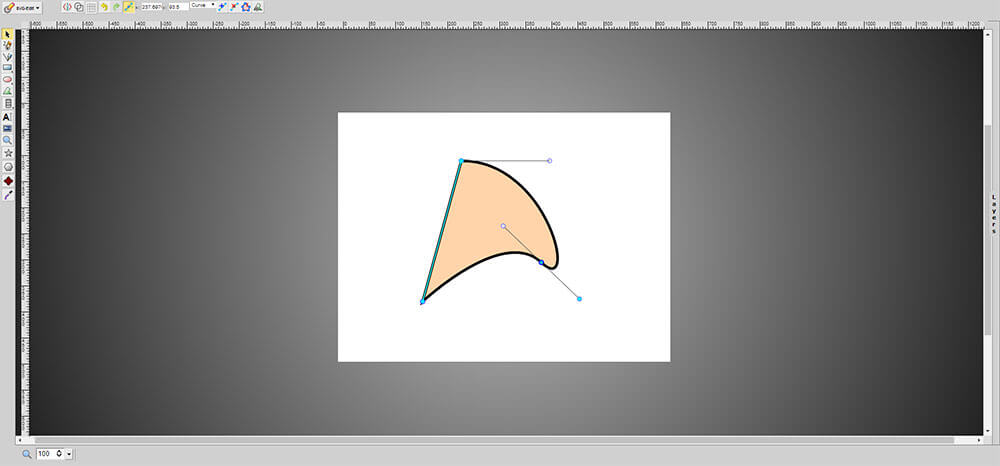
このツールの利点のひとつとして、このオープンソース型プログラムはウェブサイトに埋め込み可能で、ユーザーが自由にSVGの作成および編集することができます。また、HTMLコードとしてすばやくエクスポートすることもできます。
他の無料ツールに比べて機能が少ないですが、ウェブ開発者にとっては好都合な場合もあります。自由に利用できるGithubリポジトリによって、必要に応じてソースコードを変更できます。もうひとつは、ツールは今でも絶えず更新されている点です。
チュートリアル:
メリット:
- シンプルで手軽に利用できる
- オープンソース型ウェブコード
デメリット:
- 高度な機能はない
- ノード管理が完璧ではない
その他の代替ツールについて

このツール自体は、ベクター描画ソフトウェアではありませんが、いくつかの人気デスクトップアプリケーションをブラウザ上でオンライン実行できます。特にInkscapeは、デスクトップ版のみであれば、それをやめる唯一の方法です。
90年代のようなレトロなデザインを試して見たいひとへ。無料で利用でき、ロゴや肌なウェブグラフィックを作成できる、十分な機能が揃っています。ただし、商用目的で使用する場合は、Proバージョンへのサブスクリプションが必要となります。
ベクター画像を作成できる無料ウェブツール。SVGやPNG、JPGファイル形式による書き出しが可能で、クリーンなUIデザインもポイント。ブラウザ上でロゴやアイコンなどシンプルなベクター図形を作成できる、すべての機能が備わっています。
Windows、macOS、Linuxで利用可能なグラフィックエディタで、主に数学の教科書などで見かけるグラフやイラストの作成に使用されるやや高度なツール。
いかがでしたでしょう。Illustratorがなくても、十分にベクターファイルの作成や編集を行うことができます。Photoshopの代替ツールをお探しのひとは、以下の記事で無料ツールをまとめているので、参考にいかがでしょう。
参照元リンク : Free Vector Software: Best Editor and Drawing Tools – Icons8.com